输入法使我们使用电脑的时候必不可少的工具,而在ghost win8系统里面,关于输入法有做了很多的优化,而有时候当我们打开程序时要输入的时候,比如已经切换到英文状态,可是再次新建同样程序时又显示到中文状态,这样我们总是要不断的切换输入法很是麻烦,其实我们可以给多个程序单独设置输入法,这样就便利多了,下面小编就跟大家分享一下Ghost win8系统下如何为多个程序单独设置输入法吧。
1、打开win8系统控制面板,然后找到时钟、语言和区域,直接选中,接着在语言选项中选中“高级设置”选项;
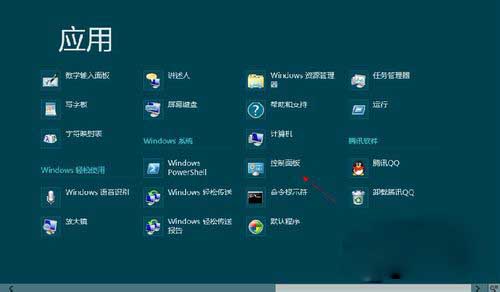
2、接着把 “允许我为每个应用窗口设置不同的输入法” 勾选,再点击单击进行保存;
3、上面的设置好后,重新建立两个txt开始进行测试,在第一个txt把输入法切换成英文,第2个txt的则是中文状态的输入法;
4、将活跃窗口切换到第1个txt,然后就会看到输入状态恢复成英文;
5、此时可以对比设置前后发生的变化:其实两者都是文本文档,不过对其中的1个设置,切换至另一个txt,而输入状态不会出现变化;
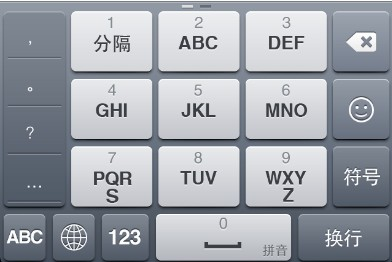
6、当然了,以上输入法设置不只是适用于输入法相互的切换,同时也适用于输入法内中英文切换。不过需要注意的是,一旦程序关闭,如果再打开输入法则会变成默认状态,之前设置记录不会保存的。
上面就是关于win8系统怎样给多个程序分别设置相关的输入法的详细介绍,其实和win7 64位旗舰版是有共同点的。有需要的用户可以通过上面的方法进行操作吧
注:更多精彩教程请关注三联电脑教程栏目,三联电脑办公群:189034526欢迎你的加入
【win8系统怎样给多个程序分别设置相关的输入法】相关文章:
